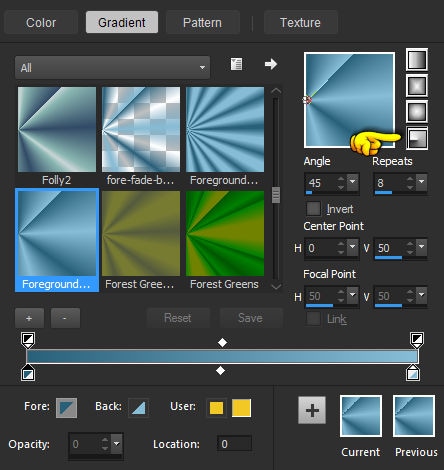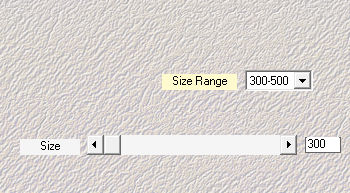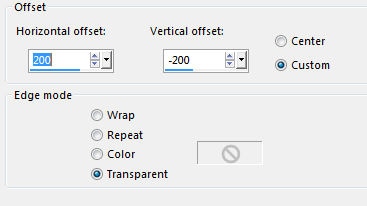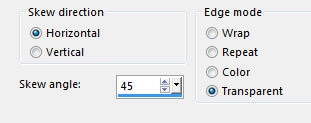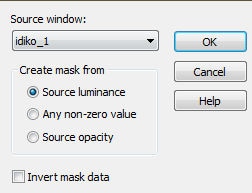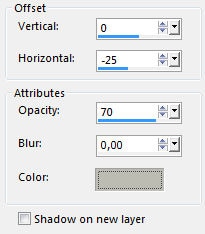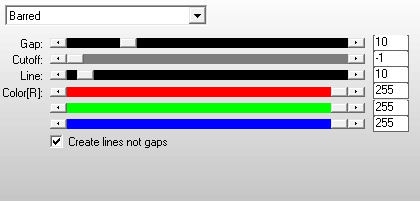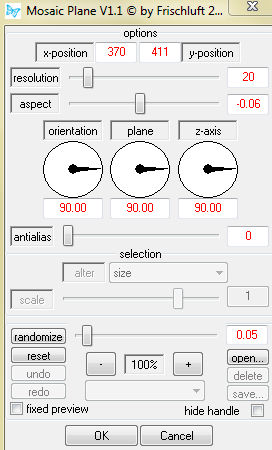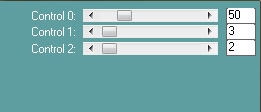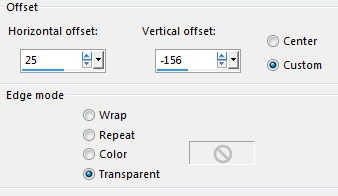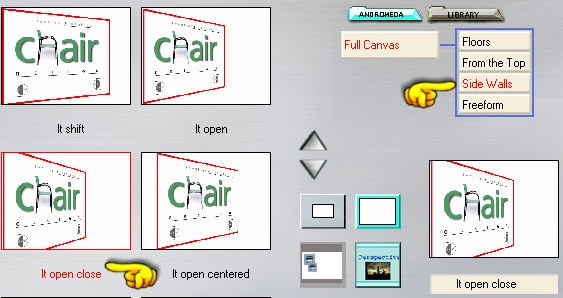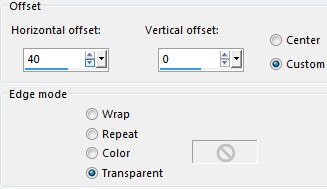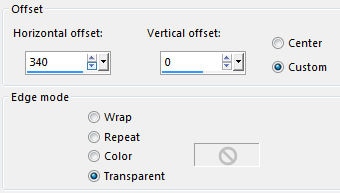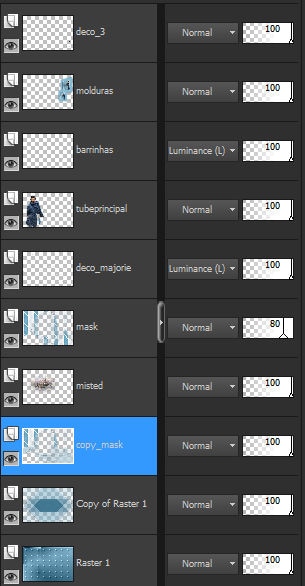MAJORIE
Az eredeti lecke itt található: (Katt a képre)
Anyag letöltése
| mat_majorie.rar | |
| File Size: | 2719 kb |
| File Type: | rar |
Pluginok:
Simple
Mehdi
Eye Candy 5 / Impact
AP Lines Silverlining
FM Tile Tools
Frischluft
Andromeda
Carolaine and Sensibility
Kellékek:
2 tube
1 Psp Selection
3 deco tube
1 maszk
A munka menete:
1. Állítsd be a következő Radial gradientet - A festőszín sötét, a háttérszín világos
Simple
Mehdi
Eye Candy 5 / Impact
AP Lines Silverlining
FM Tile Tools
Frischluft
Andromeda
Carolaine and Sensibility
Kellékek:
2 tube
1 Psp Selection
3 deco tube
1 maszk
A munka menete:
1. Állítsd be a következő Radial gradientet - A festőszín sötét, a háttérszín világos
2. Nyiss meg egy 950x650 px-es transparent alapot és töltsd ki gradienttel
3. Plugin / Mehdi Weaver
3. Plugin / Mehdi Weaver
Effects / Edge Effects / Enhance more
4. Layer / Duplicate - Image / Mirror - Image / Flip
5. Effects / Image Effects / Offset (200, -200)
4. Layer / Duplicate - Image / Mirror - Image / Flip
5. Effects / Image Effects / Offset (200, -200)
6. Effects / Geometric Effects / Skew
7. Plugin / Simple / 4 Way Average - Effects / Edge Effects / Enhance more
8. Új réteg - Töltsd ki a világos színnel, Opacity 80
9. Layer / New Mask Layer From Image / Ildiko_1 - Merge Group
8. Új réteg - Töltsd ki a világos színnel, Opacity 80
9. Layer / New Mask Layer From Image / Ildiko_1 - Merge Group
Effects / 3D Effects / Drop Shadow a világos színnel
10. Effects / Geometric Effects / Circle / Repeat
11. Plugin / AP Lines Silverlining / Barred
11. Plugin / AP Lines Silverlining / Barred
12. Drop Shadow 0, 0, 70, 35 a sötét színnel - Layer Opacity 80 - Layer / Duplicate - Layer / Arrange / Move Down
13. Plugin / Frischluft / Mosaic Plane
13. Plugin / Frischluft / Mosaic Plane
Adjust / Sharpness / Sharpen more - Az Opacity-t állítsd 100-ra
14. Másold be új rétegként a "deco_majorie"-t
15. Másold be új rétegként a tájképet (a Mask és a Copy Mask réteg között kell lennie)
16. Állj a Raster 1 rétegre - Plugin / Carolaine and Sensibility / CS-LDots (Default)
14. Másold be új rétegként a "deco_majorie"-t
15. Másold be új rétegként a tájképet (a Mask és a Copy Mask réteg között kell lennie)
16. Állj a Raster 1 rétegre - Plugin / Carolaine and Sensibility / CS-LDots (Default)
Plugin / FM Tile Tools / Blend Emboss / Default
17. Tedd rá a képre új rétegként a fő tubét, és helyezd el az eredeti szerint - Árnyékold tetszés szerint
18. Edit / Copy Special / Copy Merged - Edit / Paste As New Image - Tedd félre, később szükség lesz rá
19. Térj vissza az eredeti munkához - Selection / Load Selection From Disk / majorie_mj
20. Új réteg / Töltsd ki a világos színnel, Opacity 100
21. Selection / Modify / Contract 40 - Delete - Új réteg
22. Aktiváld a félretett képet - Image / Resize 30, a "Resize All Layer" legyen bejelölve - Edit / Copy
23. Térj vissza az eredeti munkához, és illeszd be a kijelölésbe
24. Plugin / Eye Candy 5 / Impact / Glass / Clear - Layer / Merge Down - Select none
Drop Shadow 0, 0, 70, 35 a sötét színnel
25. Layer / Duplicate - Image / Resize 80, csak ezt a réteget!
26. Effects / Image Effects / Offset
17. Tedd rá a képre új rétegként a fő tubét, és helyezd el az eredeti szerint - Árnyékold tetszés szerint
18. Edit / Copy Special / Copy Merged - Edit / Paste As New Image - Tedd félre, később szükség lesz rá
19. Térj vissza az eredeti munkához - Selection / Load Selection From Disk / majorie_mj
20. Új réteg / Töltsd ki a világos színnel, Opacity 100
21. Selection / Modify / Contract 40 - Delete - Új réteg
22. Aktiváld a félretett képet - Image / Resize 30, a "Resize All Layer" legyen bejelölve - Edit / Copy
23. Térj vissza az eredeti munkához, és illeszd be a kijelölésbe
24. Plugin / Eye Candy 5 / Impact / Glass / Clear - Layer / Merge Down - Select none
Drop Shadow 0, 0, 70, 35 a sötét színnel
25. Layer / Duplicate - Image / Resize 80, csak ezt a réteget!
26. Effects / Image Effects / Offset
27. Layer / Merge Down - Plugin / Andromeda / Perspective
Image / Mirror - Effects / Image Effects / Offset
28. Új rétegként másold be a "Barrinhas" tubét - Layer / Arrange / Move Down - Effects / Image Effects / Offset
29. Új rétegként másold be a "deco_3"-at az eredeti kép szerint
Most ezek a rétegek vannak:
Most ezek a rétegek vannak:
30. Image / Add Borders / 1 px sötét - 30 px világos szín
31. A varázspálcával jelöld ki ezt a keretet, és töltsd ki gradienttel - Adjust / Blur / Gaussian Blur 25
32. Illeszd be a kijelölésbe a "deco_majorie_1" -et - Selection / Invert - Drop Shadow 0, 0, 70, 35 fekete szín
33. Select none - Image / Add Borders / 1px sötét - 10 px világos - A varázspálcával jelöld ki ezt a 10 px-es
keretet, és töltsd ki a gradienttel, csak fordítsd meg a színeket - Adjust / Blur / Gaussian Blur 25 -
Drop Shadow a korábbi beállítással - Select none
34. Image / Add Borders / 1px sötét szín - Resize 950 px - Mentés Jpg formátumban
31. A varázspálcával jelöld ki ezt a keretet, és töltsd ki gradienttel - Adjust / Blur / Gaussian Blur 25
32. Illeszd be a kijelölésbe a "deco_majorie_1" -et - Selection / Invert - Drop Shadow 0, 0, 70, 35 fekete szín
33. Select none - Image / Add Borders / 1px sötét - 10 px világos - A varázspálcával jelöld ki ezt a 10 px-es
keretet, és töltsd ki a gradienttel, csak fordítsd meg a színeket - Adjust / Blur / Gaussian Blur 25 -
Drop Shadow a korábbi beállítással - Select none
34. Image / Add Borders / 1px sötét szín - Resize 950 px - Mentés Jpg formátumban
VÁLTOZATOK:
Köszönöm Kata
Köszönöm Erika
Köszönöm Jolcsika